国旅手游网提供好玩的手机游戏和手机必备软件下载,每天推荐精品安卓手游和最新应用软件app,并整理了热门游戏攻略、软件教程、资讯等内容。欢迎收藏
网友埋葬提问:cad添加打印机教程图解
我们在cad中创建一张图纸后,经常需要将图纸打印出来方便在施工或现场查看和比对,那么cad如何添加打印机呢,其实只要先添加绘图仪管理器就可以了。
1、首先打开cad,点击左上角“文件”
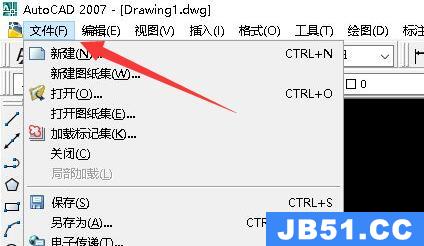
2、再点击下拉菜单的“绘图仪管理器”
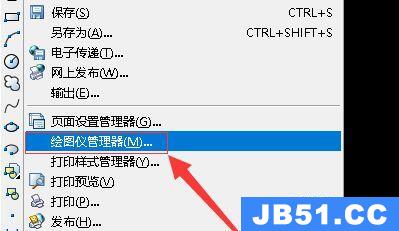
3、接着双击打开电脑里的“添加绘图仪向导”
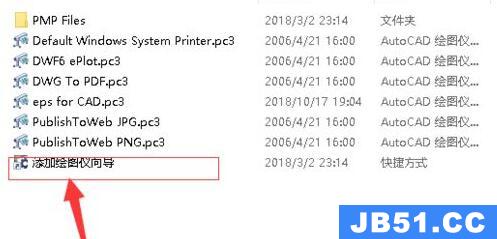
4、然后点击“下一步”并选择“我的电脑”
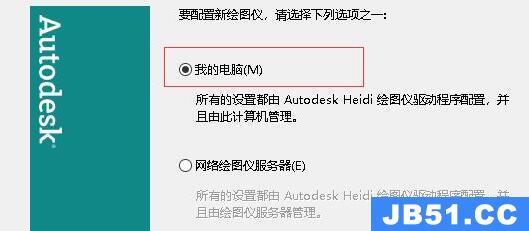
5、接着连续选择打印机生产商和型号。
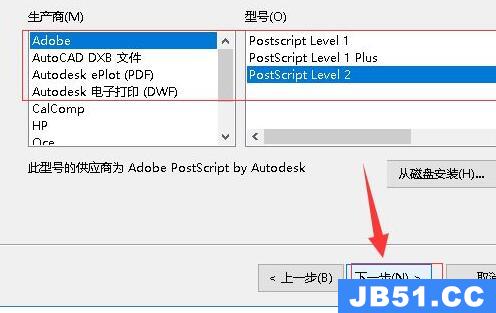
6、随后保持默认设置,全部点“下一步”一直到修改绘图仪名称,改一个好认的名字。
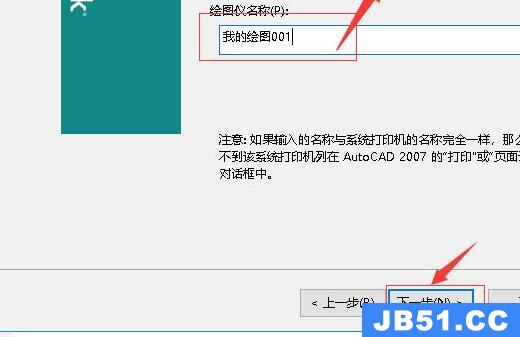
7、修改完名称点击“确定”即可添加打印机。
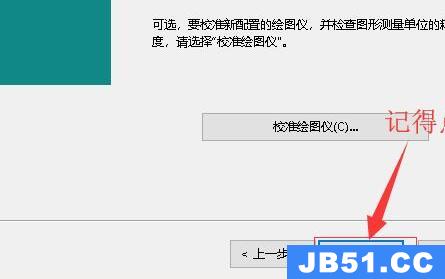
8、添加完成后,点击左上角“文件”,选择“打印”
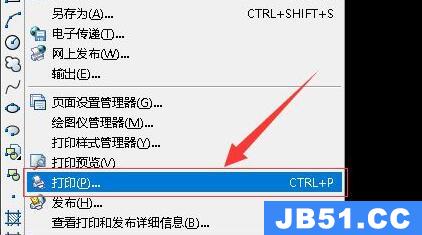
9、在其中就可以找到刚刚添加的打印机了。

相关文章:cad是什么详细介绍
以上是国旅软件为你收集整理的cad添加打印机教程全部内容。
如果觉得国旅软件网站内容还不错,欢迎将国旅软件推荐给好友。
关于《cad添加打印机教程》相关问题的解答薄情小编就为大家介绍到这里了。如需了解其他软件使用问题,请持续关注国旅手游网软件教程栏目。
版权声明:本文内容由互联网用户自发贡献,该文观点仅代表作者本人。本站仅提供信息存储空间服务,不拥有所有权,不承担相关法律责任。如果发现本站有涉嫌抄袭侵权/违法违规的内容,欢迎发送邮件至【1047436850@qq.com】举报,并提供相关证据及涉嫌侵权链接,一经查实,本站将在14个工作日内删除涉嫌侵权内容。
本文标题:【cad添加打印机教程[cad添加打印机教程]】
本文链接:http://www.citshb.com/class178619.html
